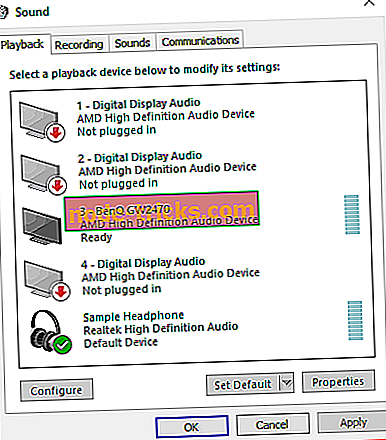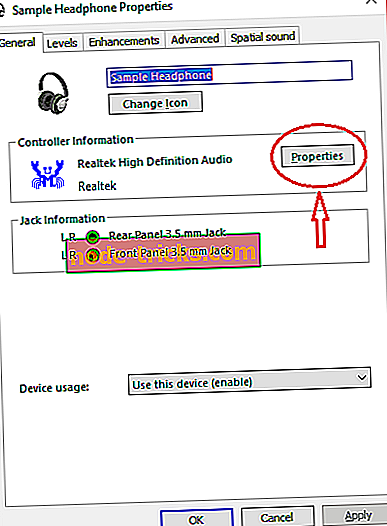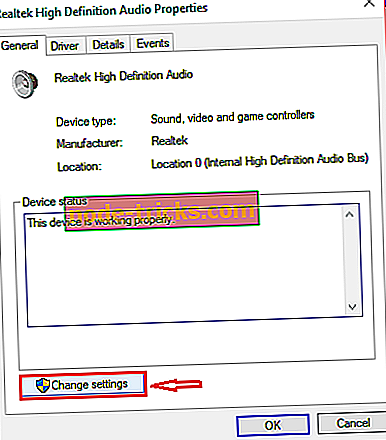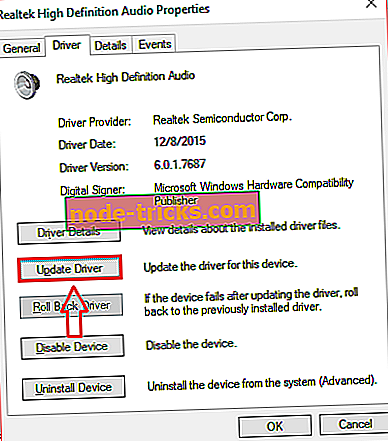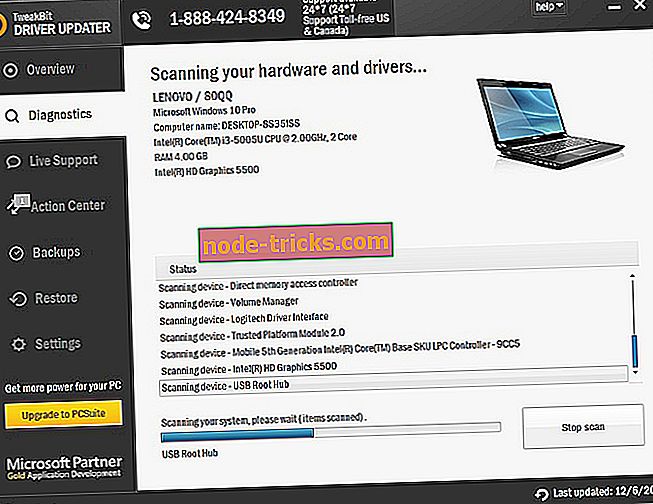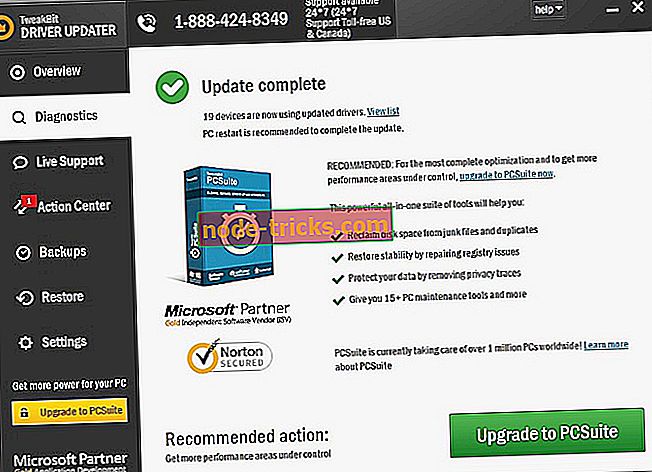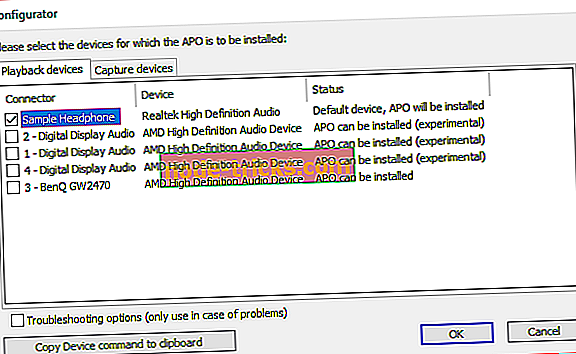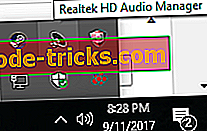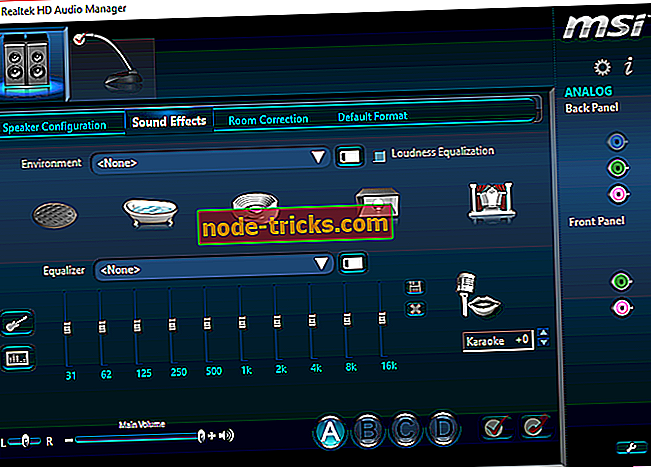Kako dodati zvuk izjednačivač za Windows 10
Ako ste ljubitelj filma, ljubitelj glazbe ili igra, vjerojatno ste htjeli sustavni ekvilajzer zvuka za sustav Windows 10. Postoji mnogo načina za dodavanje ekvalizatora zvuka za Windows 10. Ipak, dodavanjem ekvilizatora na računalo može izgledati kao obeshrabrujući zadatak. Srećom, detaljni koraci u nastavku će vam pokazati kako dodati ekvilajzer zvuka za Windows 10. \ t
1. korak: ažurirajte upravljačke programe
Ažuriranje upravljačkih programa osigurat će da su kompatibilni sa sustavom Windows 10. Također je važno ažurirati kako bi vaš sustav ispravno funkcionirao. Ako ne znate kako ažurirati upravljačke programe, ove će vam upute pomoći:
- pronađite ikonu zvuka koja se obično nalazi u donjem desnom kutu zaslona na traci zadataka.
- Desnom tipkom miša kliknite na ikonu, a brojne opcije trebale bi se pojaviti. Kliknite na opciju reprodukcije .
- Pojavit će se prozor poput donjeg. Kada se pojavi, morat ćete odabrati zadani zvučnik ili uređaj za slušalice koji koristite za računalo. U uzorku slike uređaj koji koristim naziva se " uzorak slušalica ".
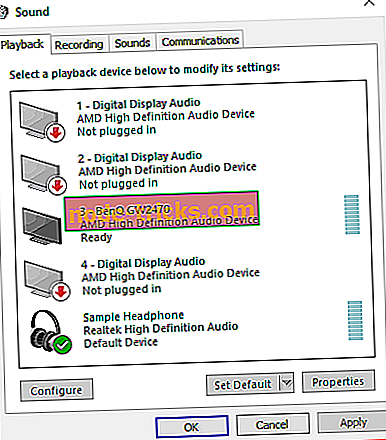
- Dvaput kliknite na zadanu ikonu i pojavit će se prozor svojstava .
- Ako već niste na kartici Općenito, pronađite je i kliknite na nju.
- Tada biste trebali moći pronaći svojstva na ovoj kartici. Otvori svojstva .
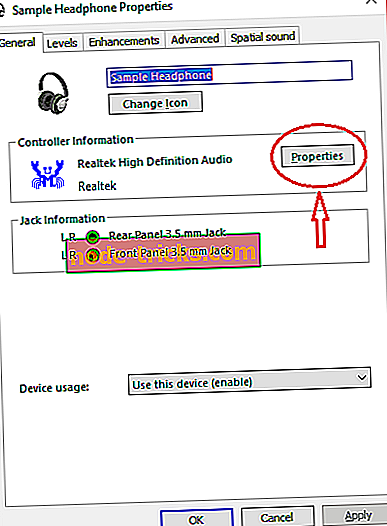
- Kliknite opciju za promjenu postavki na kartici Općenito.
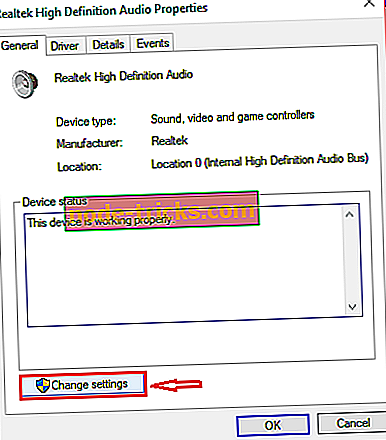
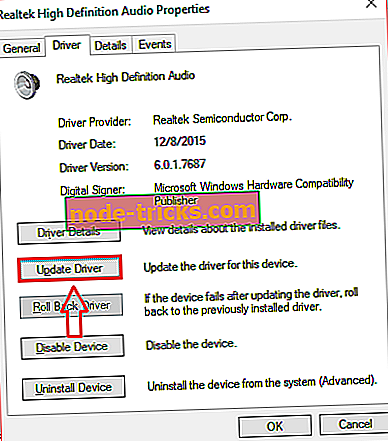
Možete birati između automatskog ažuriranja upravljačkih programa ili ručnog preuzimanja i instaliranja upravljačkog programa. U svakom slučaju, dobro je, ali preporučujemo da ih automatski ažurirate kako biste izbjegli trajno oštećenje sustava preuzimanjem i instaliranjem pogrešne verzije upravljačkog programa.
Automatski ažurirajte upravljačke programe
Predlažemo ažuriranje upravljačkih programa tvrtke TweakBit . Ovaj alat odobrili su Microsoft i Norton Antivirus. Nakon nekoliko testova, naš tim je zaključio da je ovo najbolje automatizirano rješenje. U nastavku možete pronaći kratki vodič kako to učiniti.
- Preuzmite i instalirajte TweakBit Driver Updater

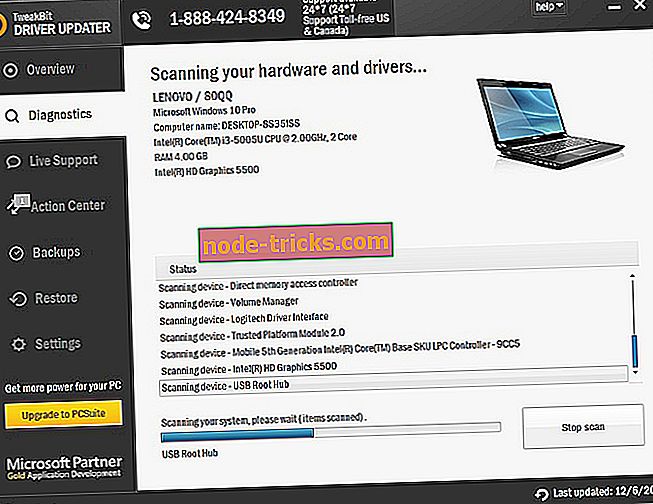
- Nakon dovršetka skeniranja, dobivate izvješće o svim upravljačkim programima problema na vašem računalu. Pregledajte popis i provjerite želite li ažurirati svaki upravljački program pojedinačno ili sve odjednom. Da biste ažurirali jedan upravljački program istodobno, kliknite vezu "Ažuriraj upravljački program" pokraj naziva upravljačkog programa. Ili jednostavno kliknite gumb "Ažuriraj sve" pri dnu da biste automatski instalirali sva preporučena ažuriranja.
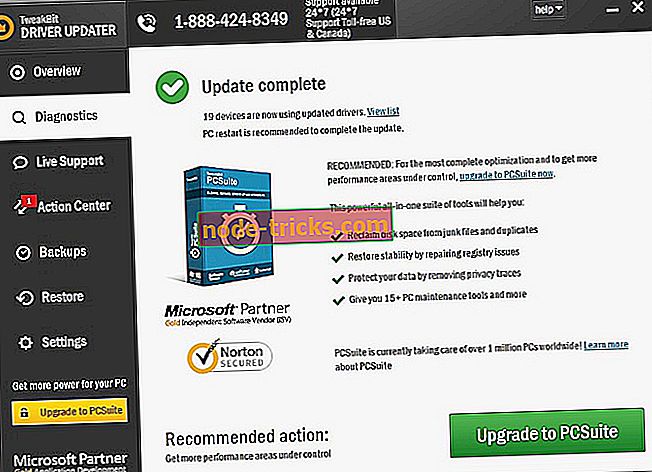
Napomena: Neki upravljački programi moraju biti instalirani u više koraka, tako da ćete morati nekoliko puta pritisnuti gumb 'Ažuriraj' dok se ne instaliraju sve njegove komponente.
Odricanje od odgovornosti : neke značajke ovog alata nisu besplatne.
Korak 2: Odaberite ekvilajzer zvuka kompatibilan sa sustavom Windows 10
Nakon što ste bili sigurni da vaš zvuk vozači su ažurirani i rade ispravno morat ćete tražiti zvuk izjednačivač koji dobro radi za vas. Internet ima brojne aplikacije ekvilajzera, tako da može biti zastrašujuće odabrati jedan. Dakle, 3 najbolja ekvalizatora ispod pomoći će vam u potrazi za izjednačivačem. Svaki od tri ekvalizatora na ovom popisu imat će kratak uvod. Ako želite više informacija o tome kako instalirati svaki ekvilizator, možete nastaviti s korakom 3.
1. Equalizer APO
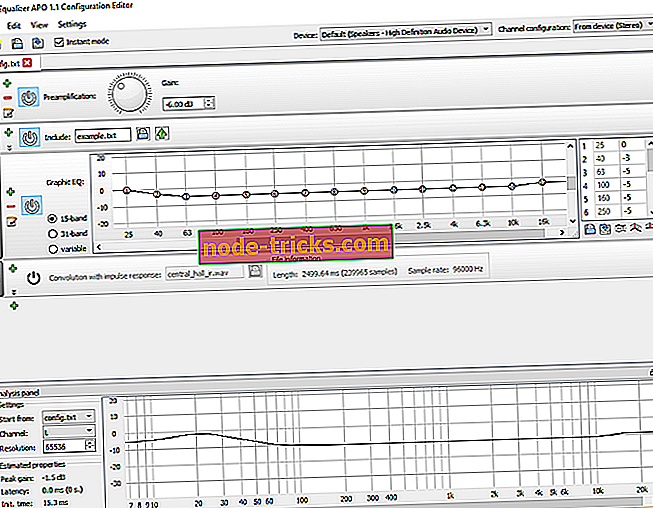
Ekvalizator APO je vrlo popularan zvuk ekvilajzer za Windows 10. Njegov jednostavan za korištenje sučelje i jednostavne navigacijske alate doprinose svojoj popularnosti. Ipak, također ima brojne značajke i atraktivan dizajn. Equalizer APO radi kao objekt za obradu zvuka i kompatibilan je sa sustavom Windows 10.
Ostale značajke uključuju nisku latenciju, podršku za VST dodatak, grafičko sučelje, nisku potrošnju procesora, brojne filtre i još mnogo toga. Korisnici također imaju mogućnost preuzimanja i korištenja prilagođenog sučelja. Snažan i praktičan, Equalizer APO je savršen za korisnike koji prvi put dolaze u igru. Ako niste sigurni kako postaviti APO ekvalizatora, informacije u koraku 3 će vam pomoći.
2. Realtek HD audio upravitelj

Ovo je zadani ekvilizator koji se nalazi u mnogim Windows 10 računalima. Neki korisnici automatski će se instalirati na računalo ako imaju odgovarajuću vrstu hardvera. Ako korisnik nema taj ekvalizator iz nekog razloga, onda ga on / ona može lako skinuti s interneta.
Realtek potječe iz tajvanske "Silicijske doline" i pruža vrhunski softver od 1987. godine. Srećom, Realtek HD audio manager je jednostavan za korištenje, atraktivan i moćan. Korisnici koji su u potrazi za osnovnim ekvalizatorom koji je provjeren i testiran vremenom trebali bi isprobati ovaj softver iz Realtek-a. Neki korisnici je ne moraju ni preuzimati jer ih već imaju na svojim računalima. Da biste saznali kako preuzeti i koristiti ovaj ekvalizator, idite ovdje.
- Također pročitajte: EqualizerPro audio Enhancer omogućuje postizanje vrhunskog zvuka na računalu
3. Boom 3D (preporučeno)

Ovo je verzija Windowsa poznatog Booma iz Global Delight Apps. To vam omogućuje da odaberete postavke i možete manipulirati s različitim frekvencijama iz tih preseta. Ako ste napredniji u svemu što se zove 'zvuk', trebali biste moći izrađivati vlastite postavke.
Snažan inteligentni motor omogućuje vašem slušnom osjetilu da se prilagodi kombinaciji okruženja / zvuka. Također možete odabrati vrstu slušalica koje koristite za bolje audio iskustvo. Boom 3D ekvilajzer dostupan je besplatno na službenim stranicama i savršeno se uklapa na Windows 10 stroj, što je naš preporučeni izbor.
3. Windows 10 Zadani ekvilizator

Nepoznat za mnoge, tu je zapravo zadani ekvilajzer u Windows 10. Iako, ekvalizator je pomalo skriven i to je samo prozor postavki. Drugim riječima, ne postoje posebne grafike, značajke, itd. Međutim, ako se ne osjećate kao da ništa preuzimate, zadani ekvilajzer je za vas. Evo kako možete pronaći zadani ekvilizator prozora 10.
Korak 3: Kako dodati zvuk izjednačivač za Windows 10
U ovom ćete odjeljku prikazati detaljne upute o preuzimanju, instaliranju ili korištenju svakog ekvilizatora na računalu sa sustavom Windows 10.
Kako preuzeti i instalirati Equalizer APO
- Idite ovdje za preuzimanje. Softver je dostupan i na 64-bitnom i na 32-bitnom. Provjerite jeste li preuzeli ispravnu datoteku za svoje računalo.
- Pokrenite program koji ste upravo preuzeli i slijedite upute u čarobnjaku za instalaciju.
- Tijekom instalacijskog procesa pojavit će se prozor konfiguratora. U ovom prozoru morat ćete odabrati zadane slušalice ili zvučnike koje koristite za vaše računalo. Važno je odabrati ispravan uređaj kako bi softver imao učinak. Važno je napomenuti da APO equalizer možete instalirati na više uređaja. Slika ispod pokazuje da sam odabrao svoje zadane slušalice s oznakom "Sample headphone". Važno je napomenuti da možete otvoriti ovaj dijalog otvaranjem configurator.exe, koji će se nalaziti u instalacijskom direktoriju ovog softvera.
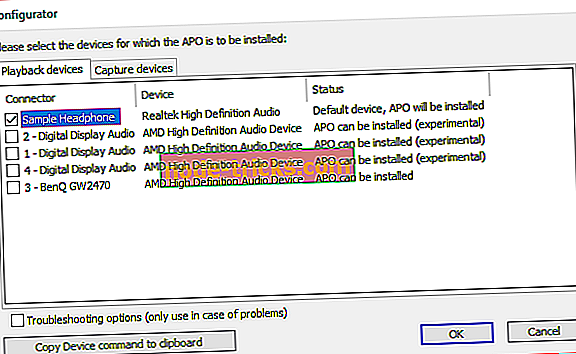
- Morat ćete ponovno pokrenuti sustav kako biste pristupili softveru.
Kako preuzeti i pristupiti Realtek HD-u
- preuzmite ekvalizator s njihove službene web stranice. Ako ga već imate na računalu nastavite na drugi korak.
- locirati Realtek HD audio upravitelja i na donjem desnom dijelu zaslona na traci zadataka. Trebala bi imati sličnu ikonu kao ikona zvuka. Kako biste osigurali da imate pravu ikonu, postavite pokazivač miša iznad nje kao na uzorak u nastavku.
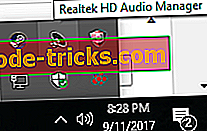
- Nakon što pronađete ikonu, kliknite je desnom tipkom miša i odaberite upravitelja zvuka.
- Nakon što ste unutar izbornika upravitelja zvuka, odaberite karticu zvučnih efekata .
- Ovdje ćete imati broj unaprijed postavljenih ekvilajzera kao i grafički EQ. Slika ispod pokazuje gdje možete pristupiti grafičkom ekvalizatoru.
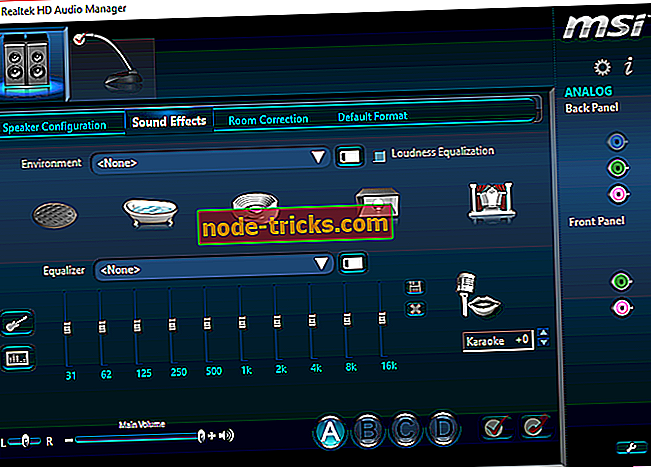
Kako pronaći zadani ekvilizator na Windows 10
- Pronađite ikonu zvučnika ili zvuka na računalu.
- Desnom tipkom miša kliknite na nju i odaberite opciju uređaja za reprodukciju .
- Trebalo bi se pojaviti dijalog pod nazivom zvuk.
- Pronađite zadane zvučnike ili slušalice u kartici za reprodukciju .
- Desnom tipkom miša kliknite zadane zvučnike, a zatim odaberite svojstva .
- U ovom prozoru svojstava nalazi se kartica za poboljšanja. Odaberite ga i naći ćete opcije ekvalizatora.
Evo ga, sada znate kako dodati ekvilajzer zvuka za Windows 10. S ovim nekoliko koraka možete značajno poboljšati kvalitetu audio doživljaja.
Napomena urednika : ovaj je post izvorno objavljen u rujnu 2017. godine i od tada je obnovljen i ažuriran novim proizvodima kako bi naši korisnici imali širi raspon alternativa.